LINE Developersコンソールへのログイン
LINE Developersコンソールへのログインには、ビジネスIDと開発者アカウントが必要です。
このページでは、LINE Developersコンソールへのログイン方法や、開発者アカウントの作成方法、ビジネスIDとLINEアカウントとの連携方法について説明します。
LINE Developersコンソールにログインする
LINE Developersコンソールにログインするには、LINE Developersサイトの右上にある[コンソールにログイン]をクリックします。
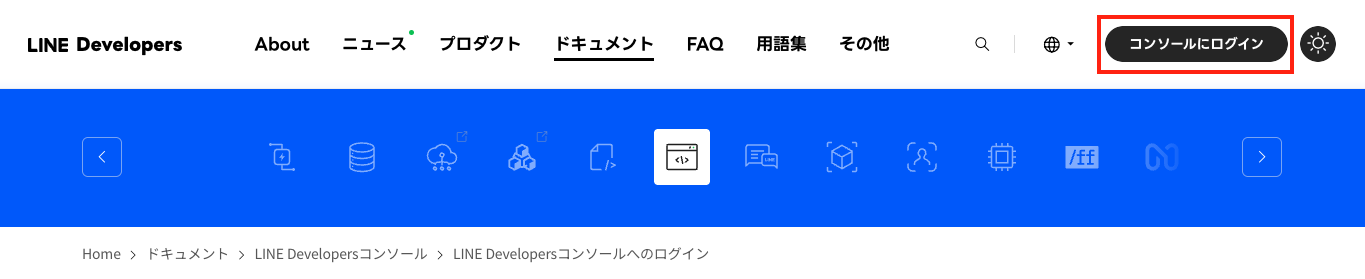
ビジネスIDのログイン画面が表示されるので、ログイン方法を選んでログインしてください。ビジネスIDには、以下のいずれかのアカウントでログインします。
- LINEアカウント
- ビジネスアカウント
- Yahoo! JAPAN ID (日本でのみ利用できます)
ログイン方法の違いについて詳しくは、ヘルプセンターの「ログイン方法の違い」を参照してください。
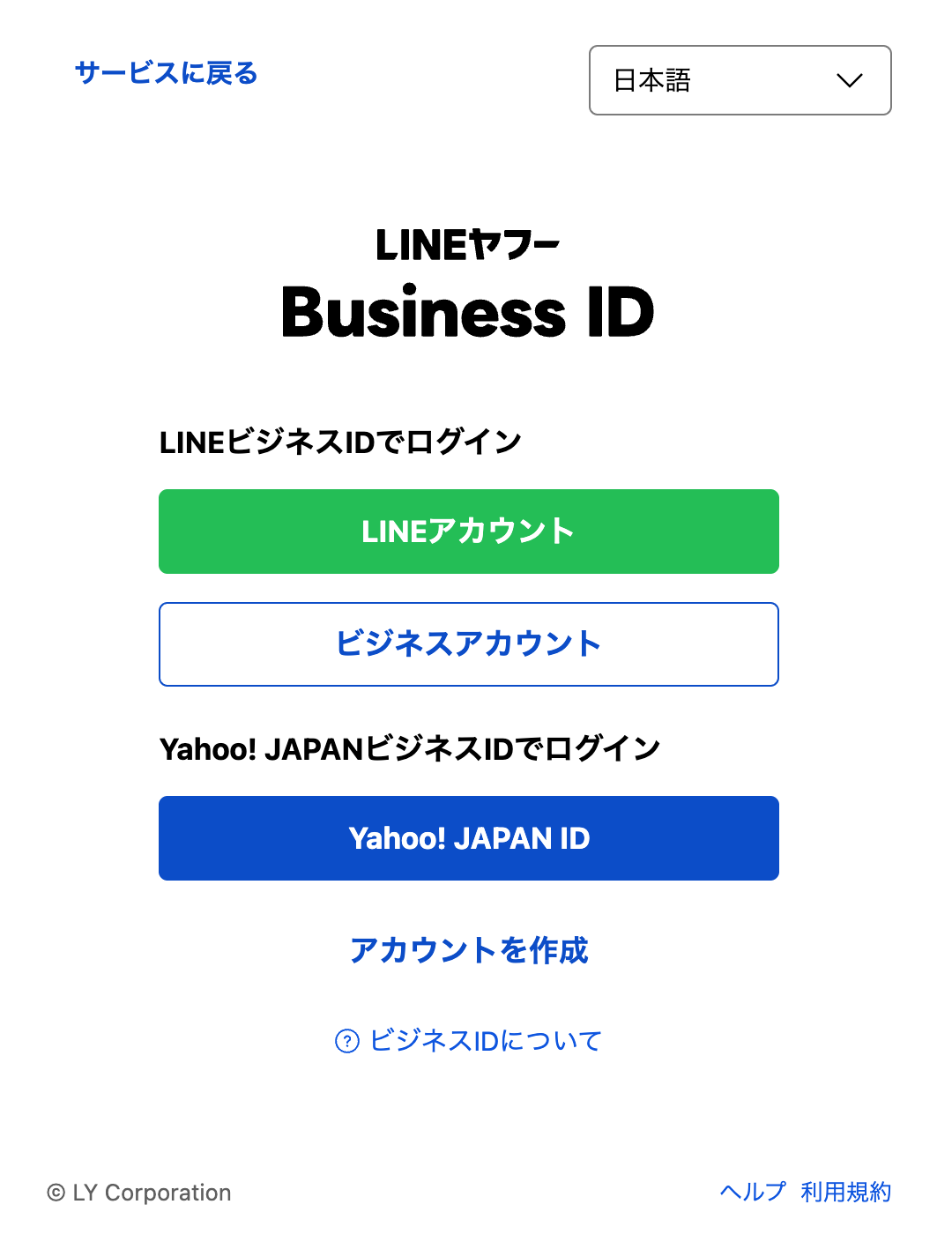
LINEアカウントでログインする
LINEアカウントでビジネスIDにログインする場合、以下のいずれかの認証方法でログインできます。
- 自動ログイン:LINEがインストールされているスマートフォンから、操作なしでログイン
- メールアドレスログイン:LINEアカウントのメールアドレスとパスワードを入力してログイン
- QRコードログイン:表示されたQRコードを、スマートフォン版LINEのQRコードリーダーでスキャンしてログイン
- シングルサインオン(SSO)によるログイン:「次のアカウントでログイン」と表示された確認画面でログインボタンをクリックしてログイン
LINEアカウントでのログインは、二要素認証が有効になっています。パソコンのブラウザからメールアドレスログインをする場合、LINEアカウントのメールアドレスとパスワードを入力した後、画面に表示された認証番号をスマートフォン版LINEで入力してください。
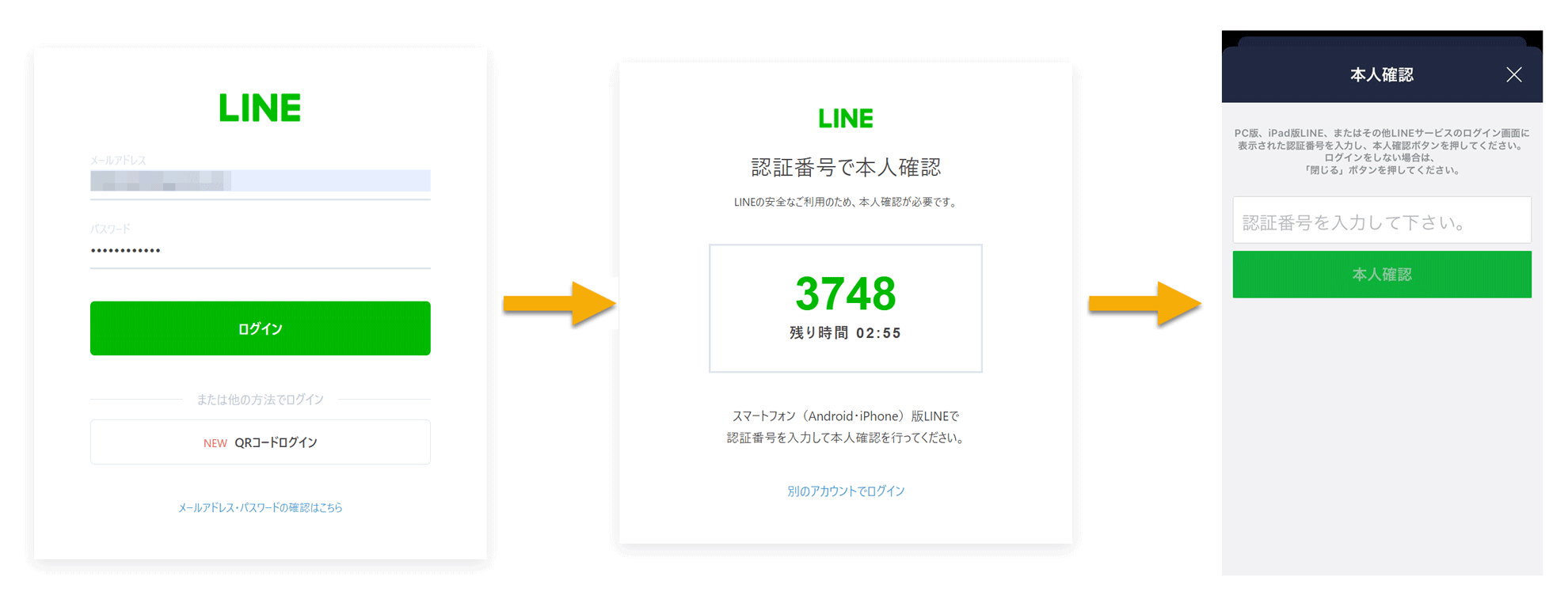
二要素認証を一度実施すると、ログインに使用したブラウザでは1年間、二要素認証が不要になります。また、すでにLINE Official Account Managerへ二要素認証を用いてログイン済みの場合は、同じアカウントでLINE Developersコンソールへログインする際に二要素認証は求められません。
ビジネスアカウントでログインする
ビジネスアカウントでビジネスIDにログインする場合、ビジネスIDに登録しているメールアドレスとパスワードを入力することでログインできます。
Yahoo! JAPAN IDでログインする
Yahoo! JAPAN IDでビジネスIDにログインする場合、Yahoo! JAPAN IDをYahoo! JAPANビジネスIDと連携している必要があります。
なお、Yahoo! JAPAN IDを使ったビジネスIDへのログインは日本でのみ利用できます。
Yahoo! JAPAN IDのログイン方法について詳しくは、『Yahoo! JAPAN IDガイド』の「どんなログイン方法があるの?」を参照してください。
開発者アカウントを作成する(初回ログイン時のみ)
LINEアカウントまたはビジネスアカウントでLINE Developersコンソールに初めてログインしたら、開発者アカウントを作成します。[開発者名]と[メールアドレス]を入力します。LINE開発者契約をよく読み、同意できる場合はチェックボックスにチェックを入れて、[アカウントの作成]をクリックします。この作業は、初回ログイン時のみ必要です。
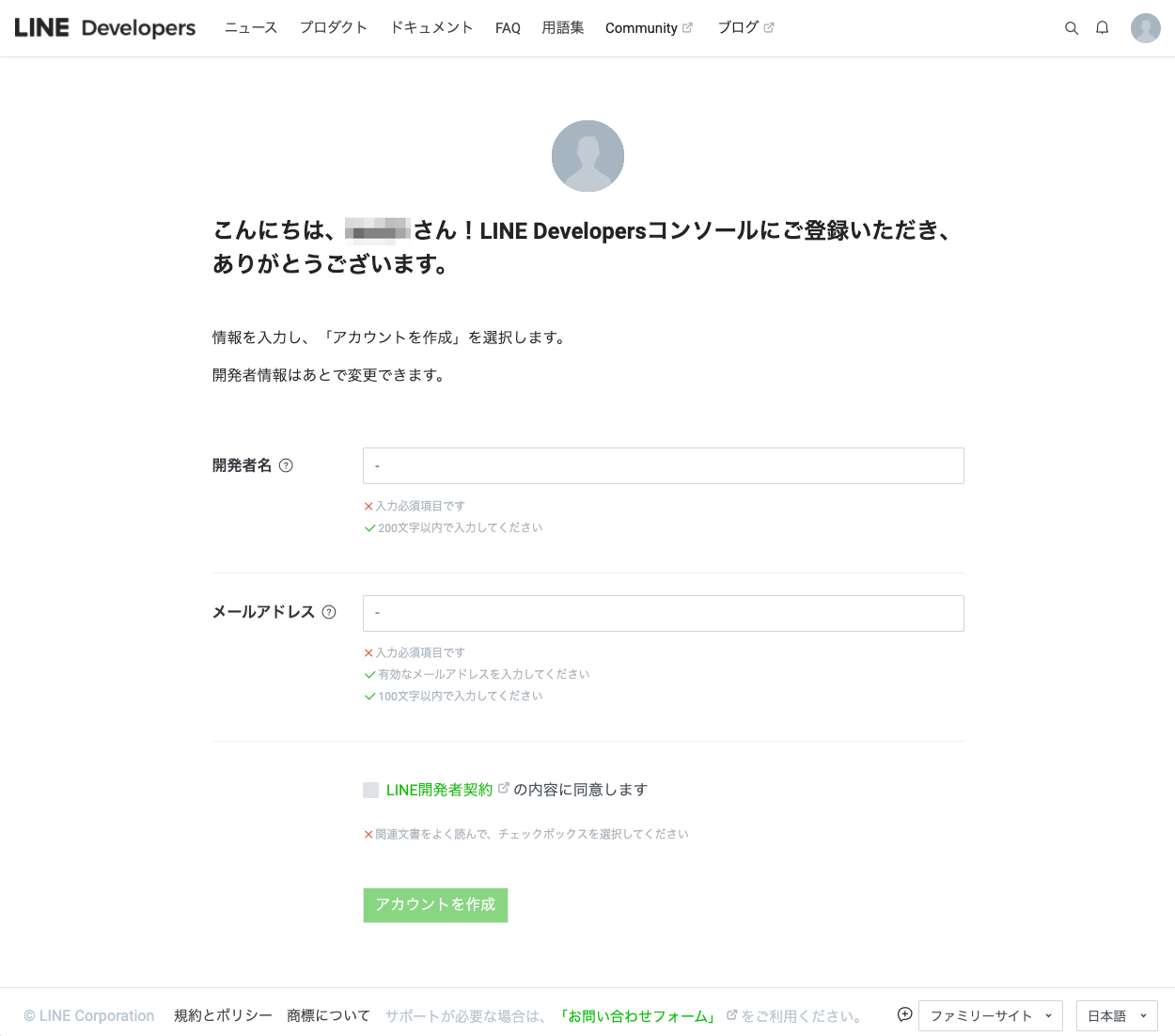
開発者アカウントが作成できたら、開発者アカウント作成完了画面が表示されます。
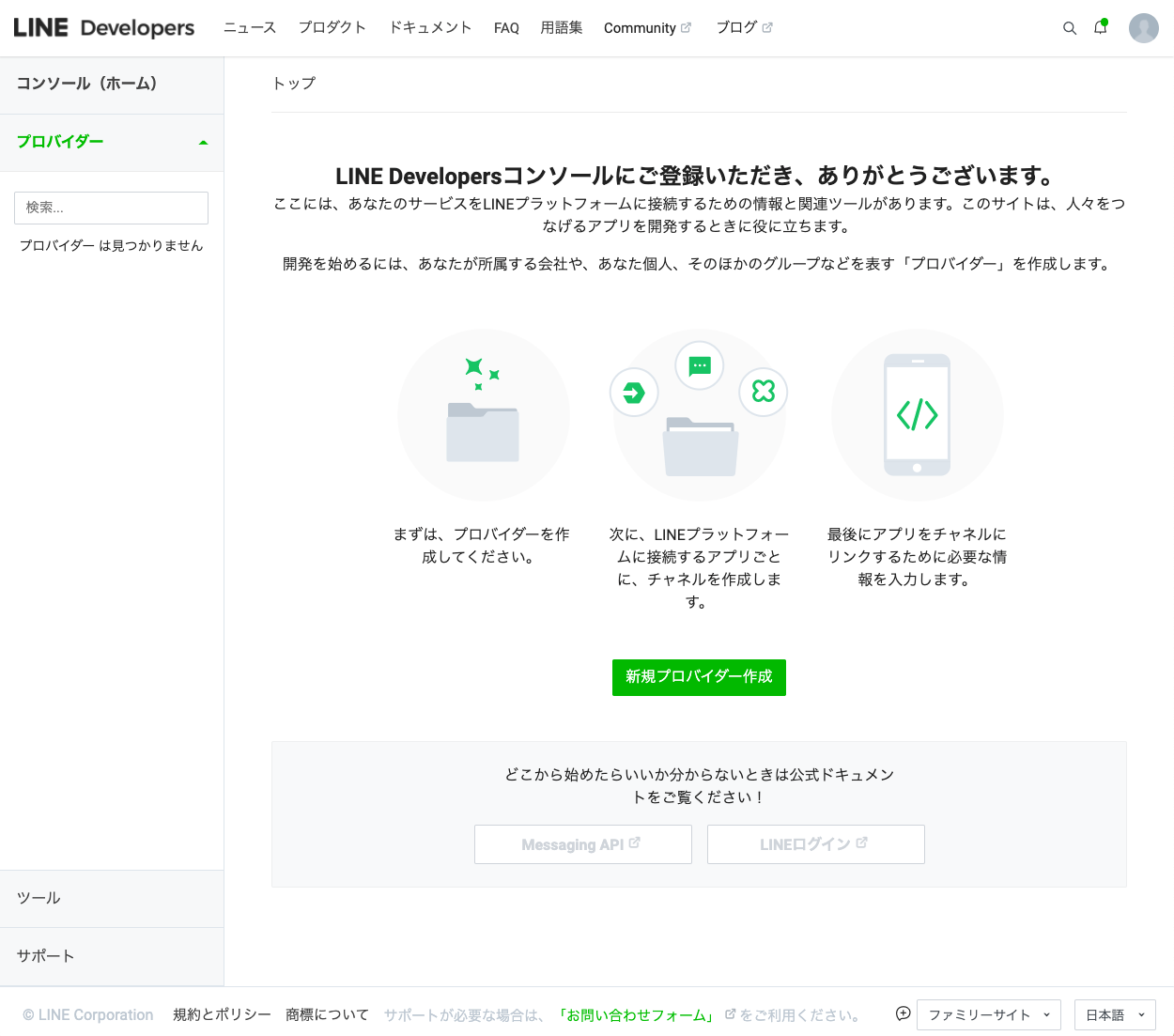
アカウントの関係
LINE Developersコンソールの利用には開発者アカウントが必要となります。また、開発者アカウントには必ず1対1でビジネスIDが紐づけられます。LINE Developersコンソールへの初回ログイン時に開発者アカウントを作成することで、ビジネスIDと開発者アカウントが自動的に紐づきます。
- 開発者アカウントに紐づけられたビジネスIDを削除すると、開発者アカウントへのログインができなくなります
- 開発者アカウントに紐づけたビジネスIDは、後から変更できません
開発者アカウントとLINEアカウントは、ビジネスIDを介して紐づけられます。開発者アカウントと紐づくビジネスIDにLINEアカウントを連携することで、開発者アカウントにLINEアカウントを紐づけることができます。連携方法について詳しくは、「ビジネスIDにLINEアカウントを連携させる」を参照してください。
開発者アカウントとビジネスID、LINEアカウントとの関係は以下のとおりです。
| 開発者アカウント | ビジネスID | LINEアカウント | |
|---|---|---|---|
| 開発者アカウント | — | 1対1で紐づく(※) | ビジネスID経由で紐づけ(1対1) |
| ビジネスID | 1対1で紐づく(※) | — | 1対1で連携可能 |
| LINEアカウント | ビジネスID経由で紐づけ(1対1) | 1対1で連携可能 | — |
※ 開発者アカウントを作成した際に、ビジネスIDと開発者アカウントが自動的に紐づきます。
開発者アカウント、ビジネスID、LINEアカウントに登録した名前やメールアドレスは、それぞれ別々に管理されています。そのため、それぞれのアカウントに登録されているメールアドレスは異なる場合があります。
ビジネスIDを新規作成する際のアカウントの関係
LINE Developersサイトへの初回ログイン時にビジネスIDを新規に作成する場合、LINEアカウントとビジネスアカウント(メールアドレス、パスワード)どちらの方法でビジネスIDを作成するかによって、LINEアカウントの連携状態が異なります。ビジネスIDを作成したアカウントの種類と、開発者アカウントとLINEアカウントとの紐づけの関係は以下のようになります。
| アカウントの種類 | 開発者アカウントと紐づくLINEアカウント |
|---|---|
| LINEアカウント | ビジネスIDの作成に使用したLINEアカウント |
| ビジネスアカウント (メールアドレス、パスワード) | なし(※) |
※ ビジネスアカウントで作成したビジネスIDには、後から任意でLINEアカウントを連携できます。詳しくは、「ビジネスIDにLINEアカウントを連携させる」を参照してください。
ビジネスIDにLINEアカウントを連携させる
ビジネスIDには、LINEアカウントを1対1で連携できます。1つのLINEアカウントを、複数のビジネスIDに連携させることはできません。
ビジネスIDとLINEアカウントの連携は、以下の手順で設定します。
- LINEアカウントを連携させたいビジネスIDでLINE Developersコンソールにログイン
- 画面右上のアイコンをクリック

- アカウント情報をクリックし、プロフィール画面を開く
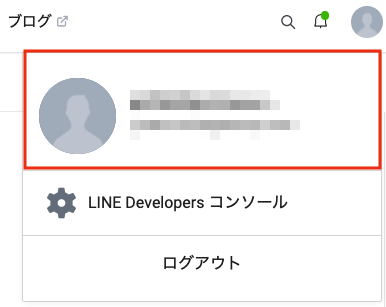
- [ビジネスIDプロフィールに移動]ボタンをクリックし、ビジネスIDプロフィールに移動
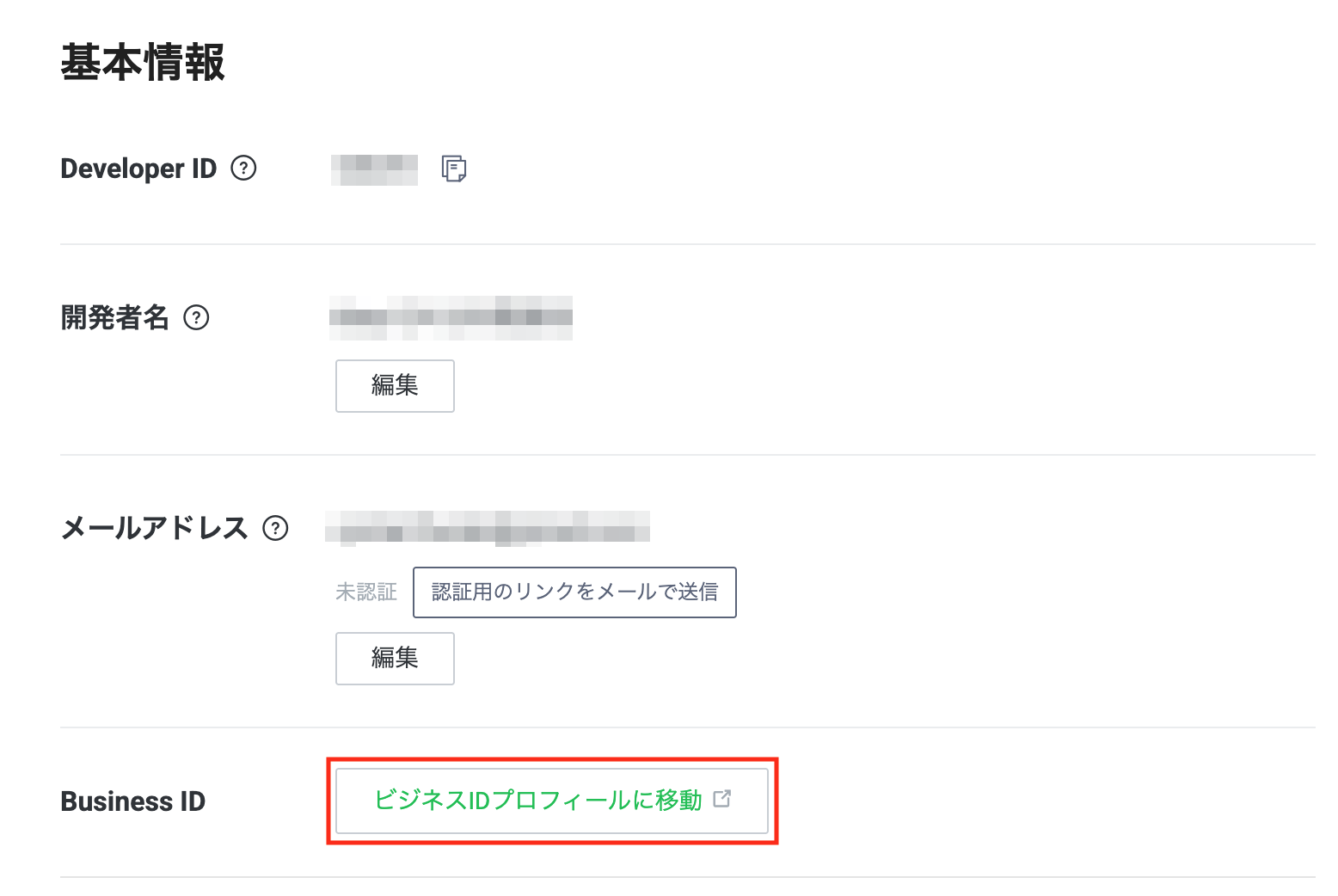
- 「LINEアカウント」の「未連携」の横に表示されている連携アイコンをクリック
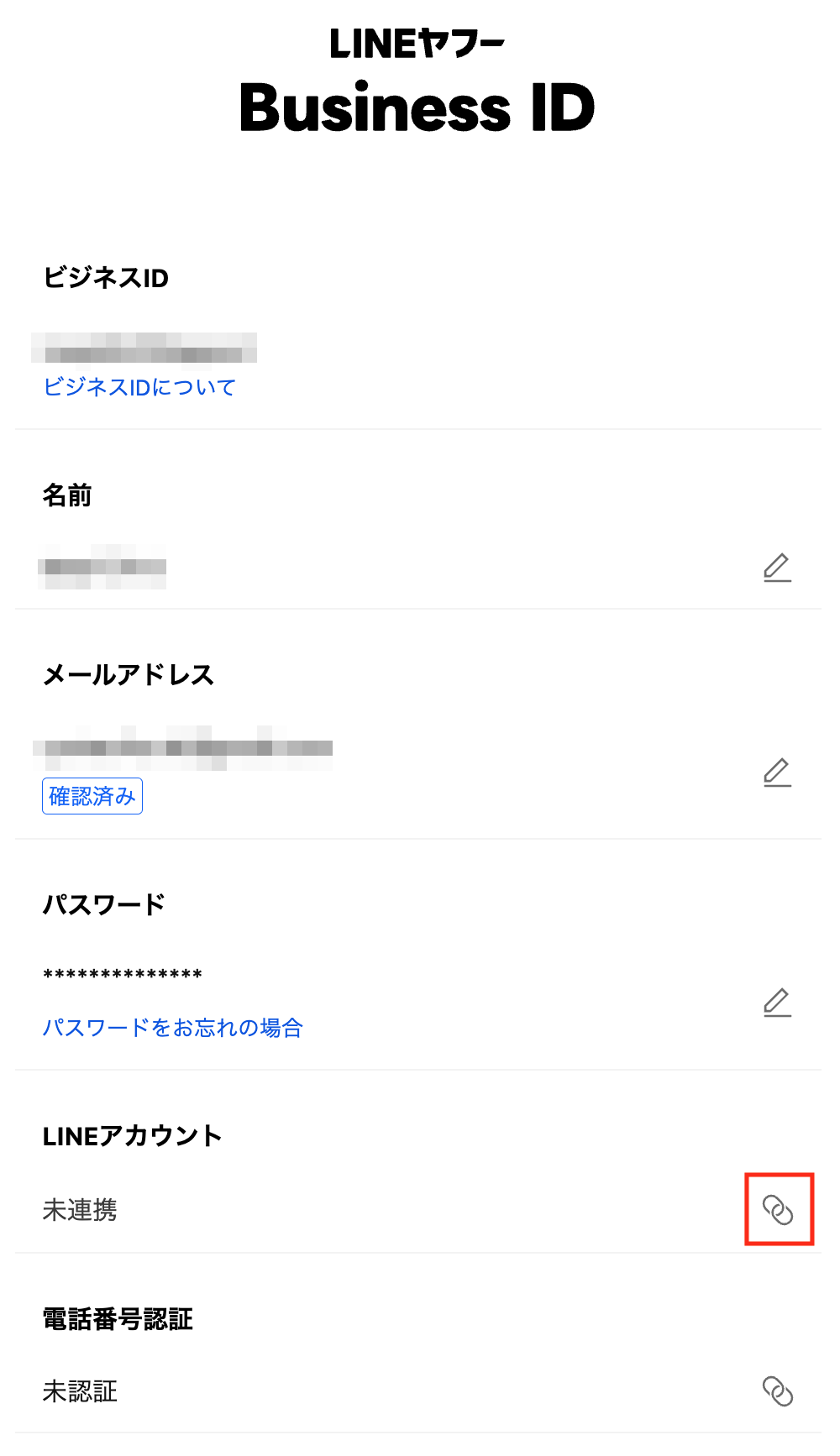
- ビジネスIDと連携させたいLINEアカウントでログイン
- LINEアカウントのログインが完了すると、ビジネスIDとLINEアカウントが連携されます
ビジネスIDと連携させるLINEアカウントは、他のビジネスIDと未連携である必要があります。すでにビジネスIDと連携されているLINEアカウントと連携しようとした場合、「すでに登録されているLINEアカウントです」というメッセージが表示され、連携はできません。
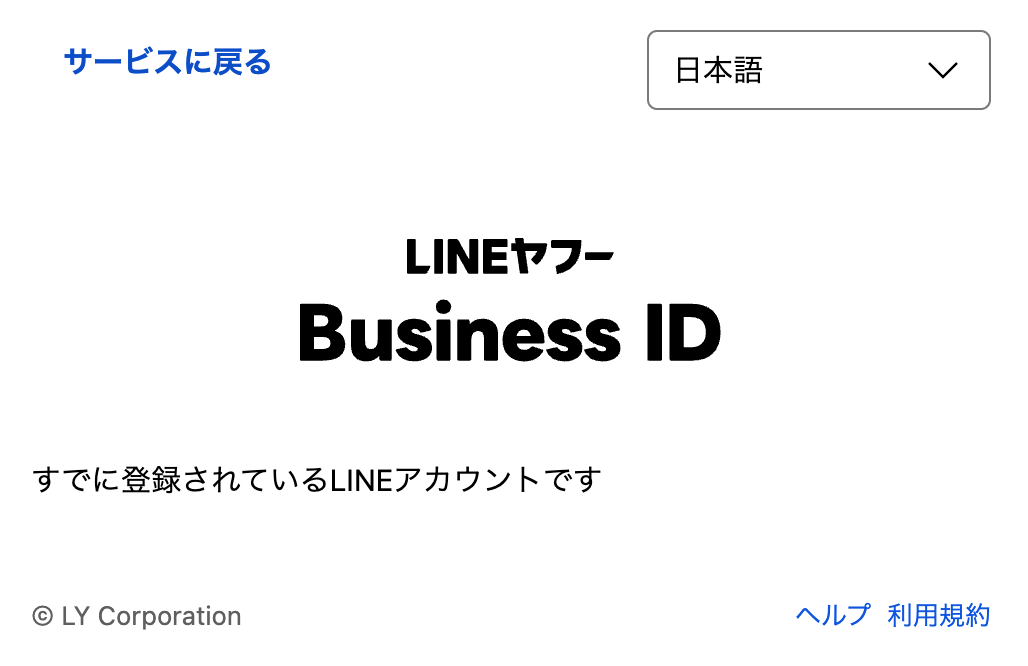
開発者アカウントとLINEアカウントは、ビジネスIDを介して紐づけられます。開発者アカウントと紐づくビジネスIDにLINEアカウントを連携することで、開発者アカウントにLINEアカウントを紐づけることができます。
ビジネスIDとLINEアカウントの連携を解除する
ビジネスIDとLINEアカウントの連携を解除するには、ビジネスIDにメールアドレスとパスワード(ビジネスアカウント)の登録が必要です。ビジネスIDとLINEアカウントの連携を解除すると、開発者アカウントとLINEアカウントの紐づけも解除されます。
ビジネスIDとLINEアカウントの連携の解除は、以下の手順で設定します。
- LINEアカウントとの連携を解除したいビジネスIDでLINE Developersコンソールにログイン
- 画面右上のアイコンをクリック

- アカウント情報をクリックし、プロフィール画面を開く
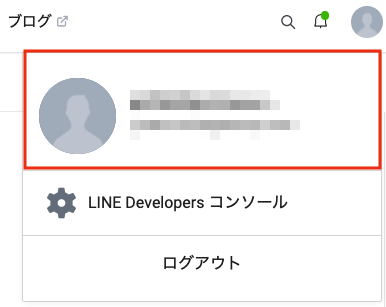
- [ビジネスIDプロフィールに移動]ボタンをクリックし、ビジネスIDプロフィールに移動
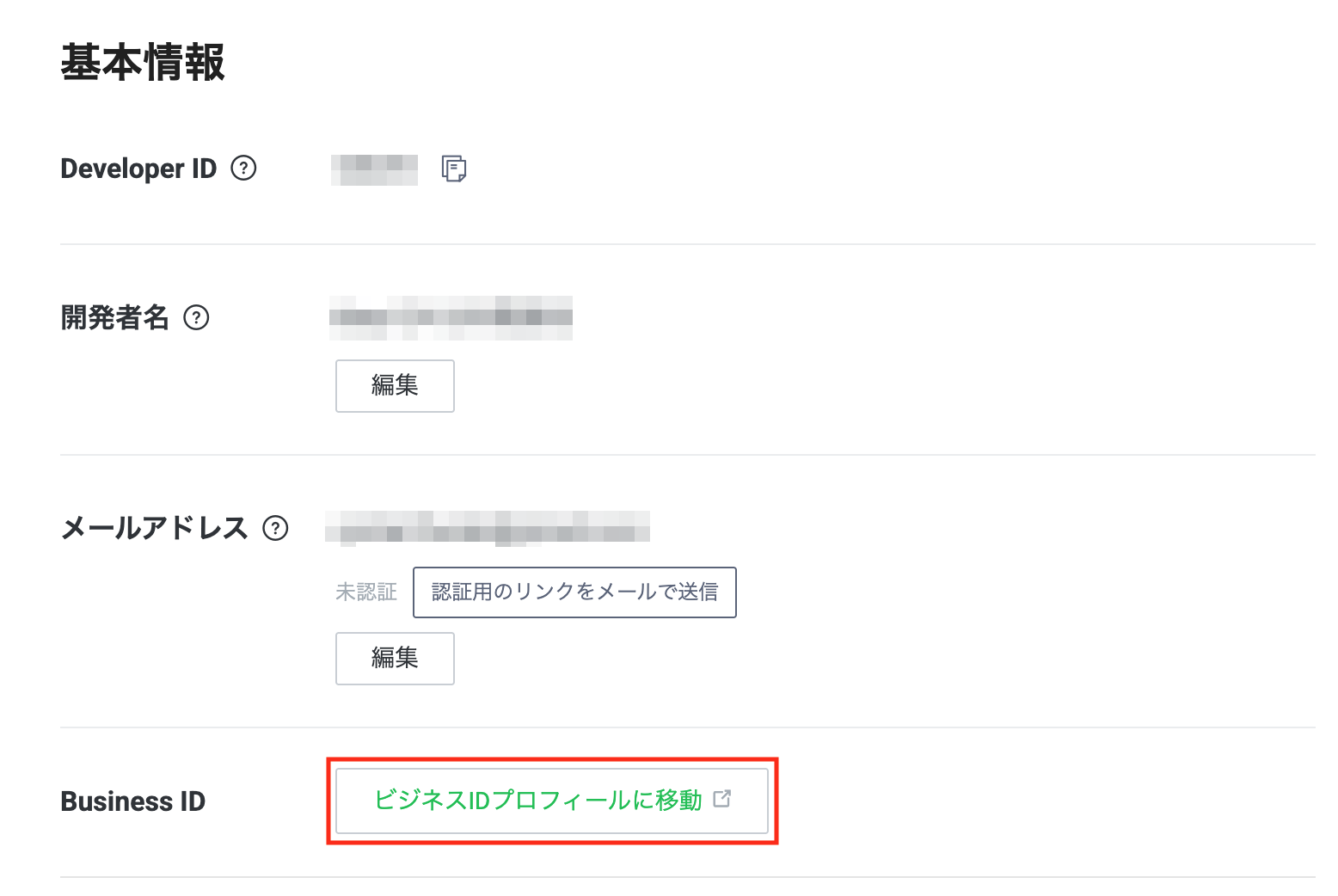
- 「LINEアカウント」に表示されている削除アイコンをクリック
- ビジネスIDにメールアドレスとパスワード(ビジネスアカウント)を登録していない場合は削除アイコンが表示されません。「メールアドレス」の編集アイコンをクリックし、メールアドレスとパスワードを登録してください。
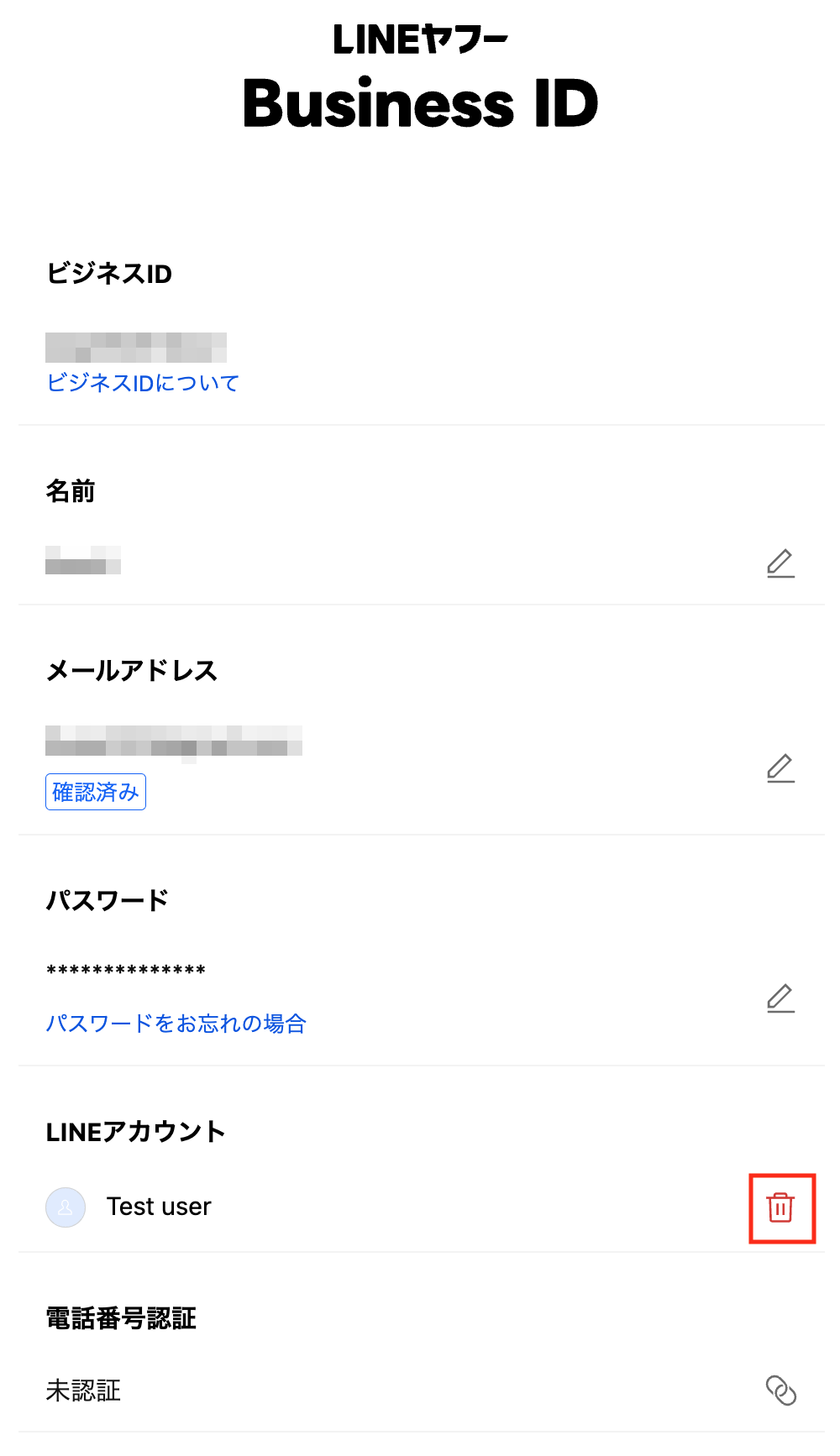
- 確認画面で[削除]をクリック

- ビジネスIDとLINEアカウントの連携が解除される
利用できる機能
LINE Developersコンソールのログインした開発者アカウントがLINEアカウントと連携しているかどうかで、作成可能なチャネルタイプが異なります。
また、利用中の開発者アカウントに付与されたチャネルの権限によって、利用できる機能に制限があります。詳しくは、「権限を管理する」を参照してください。
開発者アカウントとLINEアカウントの連携状態に応じて、以下のチャネルタイプが作成できます。
| 連携状態 | LINEログイン | ブロックチェーンサービス | LINEミニアプリ |
|---|---|---|---|
| LINEアカウントと連携済み | ✅ | ✅ | ✅ * |
| LINEアカウントと未連携 | ✅ | ❌ | ✅ * |
* LINEミニアプリチャネルを作成する際は、サービスを提供する地域などの条件によって制限がある場合があります。詳しくは、『LINEミニアプリドキュメント』の「LINEミニアプリチャネルを作成する際の注意点」を参照してください。
Messaging APIチャネルは、LINE公式アカウントを開設することで作成できます。詳しくは、『Messaging APIドキュメント』の「Messaging APIを始めよう」を参照してください。

